목차
얼마전 맥북을 새로 구입했습니다. 맥북 에어 M2가 나온 상황에서 저는 M1을 구입을 했지요. 맥북을 사용하시는 분들은 알겠지만 윈도우있는 한글 오피스가 없답니다. 앱스토어에서 유로로 구매하면 사용할 수 있지만 생각보다 많이 사용하지 않는 이유도 있고 무료로 사용할 수 있는 방법이 있어 알려드리려고 합니다.

먼저 검색사이트에서 한글과 컴퓨터 검색을 해주세요.

검색을 하시면 위 사진과 같이 한글과 컴퓨터 사이트가 나오는데 저기로 들어가시면 되고 밑에 링크를 누르시고 들어가셔도 되십니다.
한글과 컴퓨터 사이트 메인에서 한컴 오피스 Web 으로 들어가시면 됩니다.

한컴오피스 Web 페이지에서 체험하기로 들어가시면 되는데 별도의 다운로드 없이도 2G의 용량까지는 자유롭게 사용아 가능합니다.

2G의 용량은 한컴오피스 클라우드에 2G의 저장공간으로 한컴오피스 Web이나 모마일 앱으로 사용이 가능하고, 유료버전을 사용할 경우 개인은 연 49,000원에 10G 사용가능하고 기업은 연간 99,000원에 100G까지 사용이 가능합니다.


무료체험을 사용하기 위해선 로그인을 해주셔야 하는데 구글, 카카오, 네이버, 애플 계정으로 회원가입이 가능하니 회원가입을 진행해 주시면 되십니다.

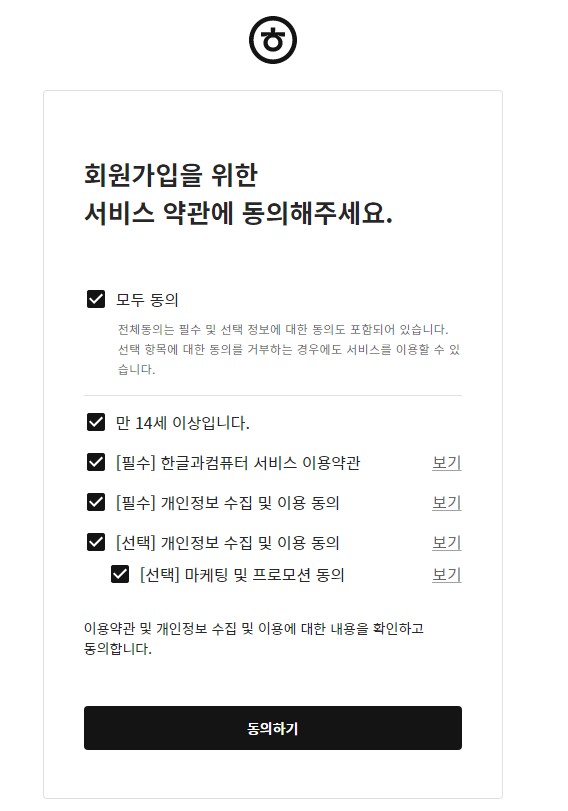

이렇게 회원 가입이 완료 되셔서 로그인 하시면 다음 사진과 같은 화면이 보이실거에요.

현재 사용하는 요금제가 보이고 개인용, 기업용이 보이실텐데요
저기서 무료체험을 만약 누르신다면(저도 처음에 저걸 눌렀답니다)다음과 같은 화면이 나옵니다.

어라라 무료로 사용할 수 있는거 아니었어??라고 당연히 생각하실거라 생각합니다. 이 화면을 살포시 뒤로가기를 눌러주십니다. 그리고 화면 상단 좌측을 보시면 아이콘이 하나 보이실 텐데요.

클릭해 주시면 다음과 같이 화면이 변동됩니다.

여기서 문서 작업을 진행을 해주시면 되십니다. 한글/한셀/한쇼/한워드/한폼 을 사용하실 수 있구요.

저는 이렇게 한글로 작업을 했답니다. 저장은 간단히 컨트롤 + S 를 누르시면 저장이 되십니다.

이렇게 잘 저장된 파일을 확인할 수 있답니다.
저의 경우 한글 작업을 많이 하지 않고, 사용하더라도 그렇게 큰 용량이 필요 없어서 무료로 사용하기에 너무 좋았답니다. 저처럼 한글을 주로 사용하지 않고 용량도 크게 필요하시지 않으신 분들에게는 정말 좋은 선택인거 같습니다.
'유용한 정보 이야기' 카테고리의 다른 글
| 삼성 프린터 드라이버 설치 방법 알아봐요(SL-J1660) (0) | 2023.03.28 |
|---|---|
| 여권 재발급 온라인 신청 방법 알아봐요 (0) | 2023.03.22 |
| 칼 버리는 방법, 잘 못 버리시면 안되요 (0) | 2023.03.15 |
| 청년도약계좌 가입 조건 신청방법 (0) | 2023.03.13 |
| 오렌지 영양 성분 및 건강 효능 (0) | 2022.12.15 |


